En el mundo actual, es crucial comunicarse bien. Una buena traducción de archivos PDF del inglés al bengalí ayuda a la gente de Bengala a entender y aprovechar la información. La importancia de este proceso radica en que rompe las barreras del idioma y permite a la gente de habla bengalí acceder con facilidad al conocimiento.
Imagínate compartir cosas importantes, como trabajos escolares o documentos empresariales, con personas que hablan bengalí. Si esta información está en bengalí, todo el mundo puede entenderlas y participar. En esta guía aprenderás a convertir archivos PDF en inglés al bengalí, lo que hará más fácil que todos aprendan y trabajen juntos.
En este artículo
-
- Utilizar PDFelement para Traducir archivos PDF del Inglés al Bengalí
- Traducir archivos PDF de inglés a bengalí con Google Translate
- Traducir inglés a bengalí con Quillbot
- Traducir Documentos del Inglés a Bengalí con DeftPDF
- Cómo utilizar Typing Baba para traducir del inglés al bengalí
- Tabla Comparativa de Métodos de Traducción
Parte 1. Cómo traducir los archivos PDF en inglés al bengalí: 5 Métodos al descubierto
Puede que traducir archivos PDF en inglés al bengalí parezca un reto, pero es una habilidad muy valiosa para conectar con un público más amplio. En esta sección, exploraremos cinco métodos sencillos que pueden ayudarte a llevar a cabo esta tarea con facilidad. Para utilizar estos métodos no se necesitan programas especializados ni amplios conocimientos técnicos, por lo que son accesibles para todo el mundo. ¡Empecemos!
Método 1: Utilizar PDFelement para Traducir archivos PDF del Inglés al Bengalí

PDFelement cuenta con una función desarrollada por la IA que simplifica el proceso de traducción de documentos PDF del inglés al bengalí. Gracias a esta sencilla herramienta, podrás convertir sin problemas un documento PDF completo del inglés al bengalí, garantizando que el contenido permanezca intacto y sea fácil de leer.
Además de su capacidad de traducción, PDFelement cuenta con otras funciones:

![]() Impulsado por IA
Impulsado por IA
- Edición sencilla: Modifica el texto, las imágenes y el diseño de tus archivos PDF sin esfuerzo. Puedes añadir, eliminar o reorganizar el contenido según lo creas necesario.
- Creación de formularios: Elabora formularios interactivos y recopila datos de forma eficaz con ayuda de sus herramientas de creación de formularios.
- Tecnología OCR: Convierte los documentos escaneados en texto editable, lo cual brinda nuevas posibilidades para el manejo de documentos.
- Conversión de PDF: Convierte archivos PDF a varios formatos como Word, Excel, PowerPoint y más, conservando el diseño original.
- Anotaciones: Marca tus PDF con comentarios, resaltados y figuras para que puedas trabajar con mayor eficacia.
PDFelement simplifica el proceso de traducción y te ofrece una serie de funciones esenciales para gestionar y mejorar tus documentos PDF. Tanto si necesitas traducir, editar o convertir, PDFelement es tu solución todo en uno para las tareas que tengas que realizar en PDF.
Traducir archivos PDF en inglés a Bengali
Utilizar la función "Traducir PDF" de PDFelement para esta tarea es un proceso sencillo que no requiere conocimientos técnicos. Sigue los pasos que se indican a continuación:
Paso 1
Abre tu PDF en inglés en PDFelement. Si no tienes PDFelement, puedes descargarlo e instalarlo en tu equipo con facilidad.
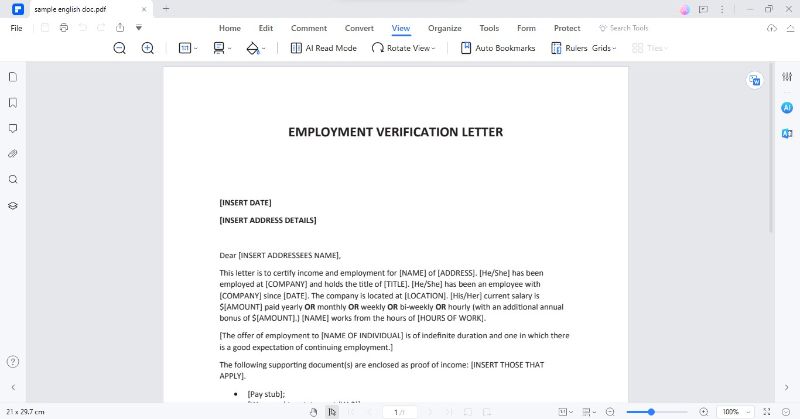
Paso 2
Una vez abierto el PDF, dirígete a la pestaña "Inicio" y busca el botón "Herramientas Ai". Haz clic en él para acceder a un menú desplegable.

![]() Impulsado por IA
Impulsado por IA
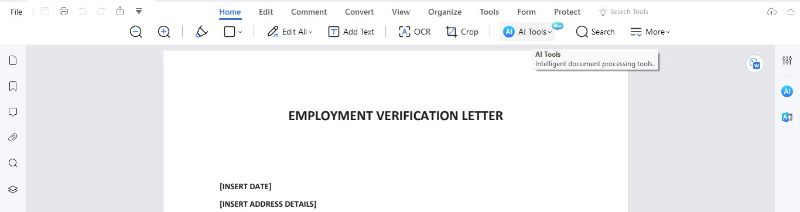
Paso 3
En el menú desplegable, selecciona "TraducirPDF". Una vez hecho esto, se abrirá una nueva ventana para configurar los ajustes de traducción.
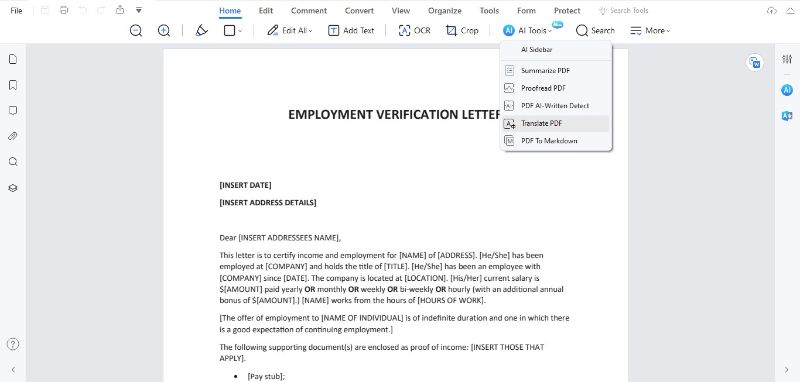
Paso 4
Dentro de la ventana emergente, se te pedirá que selecciones tu idioma de destino, que, en este caso, es el bengalí.
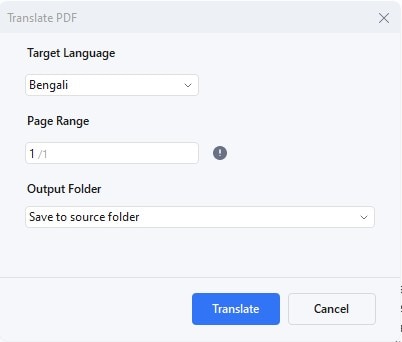
Paso 5
Si sólo necesitas traducir algunas páginas del PDF, puedes especificar el intervalo de páginas. Si quieres traducir todo el documento, puedes dejar esta opción sin cambios.
Paso 6
Por último, selecciona la carpeta de destino donde quieres guardar el PDF traducido. Después de hacer la selección, haz clic en el botón "Traducir".

![]() Impulsado por IA
Impulsado por IA
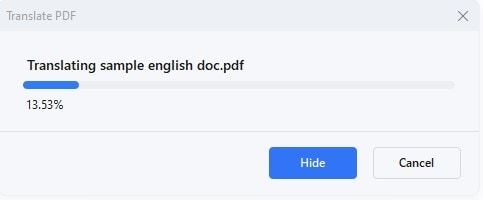
Paso 7
La función de AI de PDFelement, "Lumi", comenzará a procesar de inmediato tu documento. En unos instantes, generará un nuevo archivo PDF que contenga el texto traducido manteniendo el formato original sin problemas.
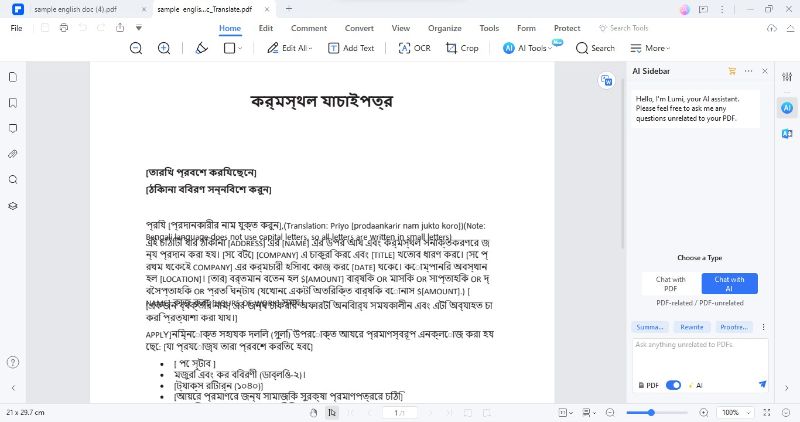
Si sigues estos pasos, podrás traducir tus documentos PDF del inglés al bengalí sin mucho esfuerzo, haciendo que tu contenido sea accesible a un público más amplio.
Traducir texto en PDF de inglés a Bengali
Para traducir fragmentos específicos de texto en PDFelement del inglés al bengalí, puedes utilizar el icono "Traducir" situado en la parte derecha de la interfaz. Esta función permite traducir de forma rápida y sencilla los segmentos de texto seleccionados. Así es como funciona:
Paso 1
Selecciona y copia el texto que deseas traducir en el documento PDF.

![]() Impulsado por IA
Impulsado por IA
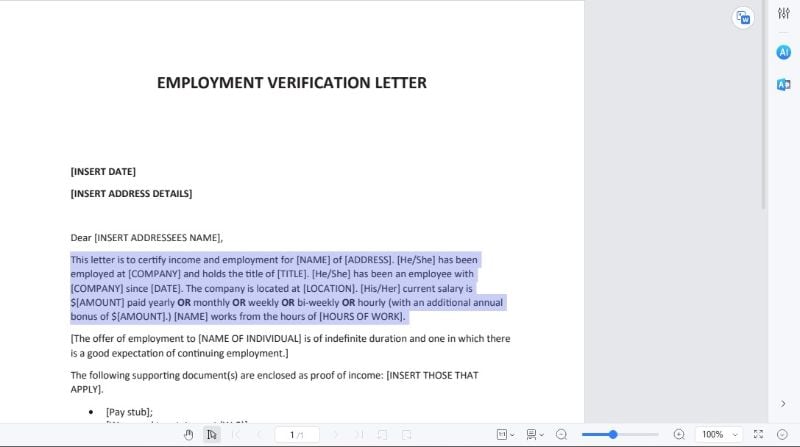
Paso 2
Busca el icono "Traducir" en la parte derecha de la interfaz de PDFelement y haz clic en él.
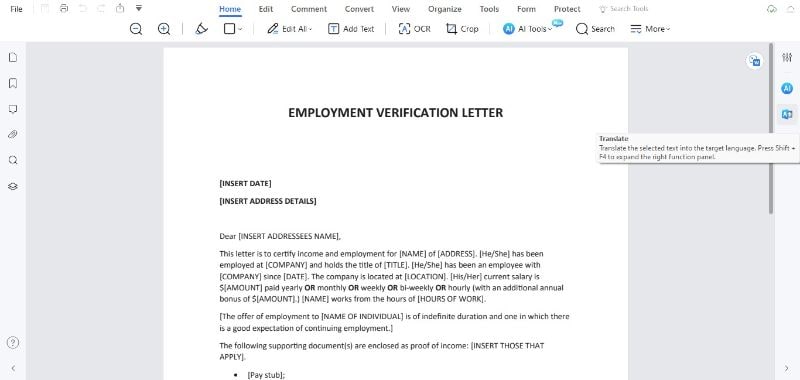
Paso 3
En la ventana que aparece, indica los idiomas de origen (inglés) y de destino (bengalí).
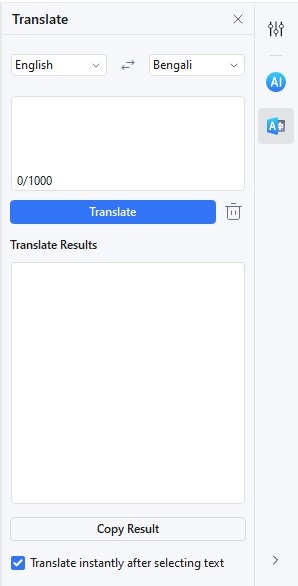
Paso 4
Pulsa el botón "Traducir" para iniciar el proceso de traducción.
Paso 5
Una vez finalizada la traducción, puedes copiar el texto traducido y utilizarlo cuando lo necesites.
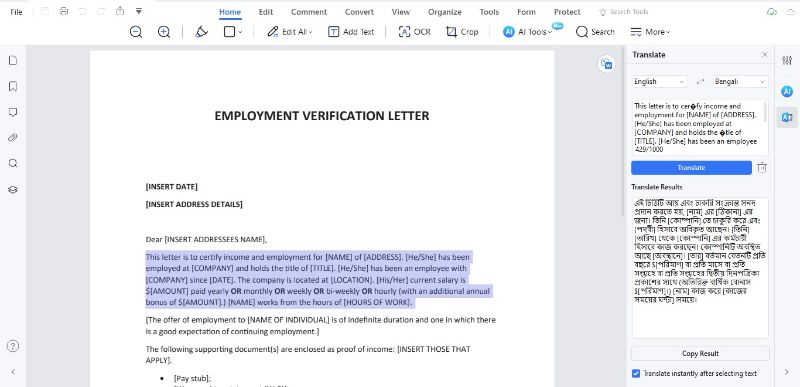
Si deseas iniciar una nueva traducción o deshacer tu selección, puedes utilizar el icono de la "Papelera". Además, supongamos que prefieres que el software no traduzca de forma automática el texto tan pronto como lo selecciones. En ese caso, puedes desactivar la opción "Traducir al instante después de seleccionar el texto" en la parte inferior. Esto te da un mayor control sobre el proceso de traducción, permitiéndote seleccionar y traducir el texto a tu propio ritmo.
PDFelement te garantiza que tus PDF traducidos mantendrán su formato original, por lo que podrás ver cómo la traducción del inglés al bengalí se realiza sin problemas y se conservan el diseño, las fuentes y el aspecto en general.
Traducir PDF escaneados del Inglés a Bengali
Para traducir PDF escaneados utilizando la función OCR de PDFelement, sigue los pasos que se indican a continuación:
Paso 1
Abre tu PDF escaneado en PDFelement. Ve a la pestaña "Herramienta" y selecciona "Reconocimiento de Texto por OCR".

![]() Impulsado por IA
Impulsado por IA
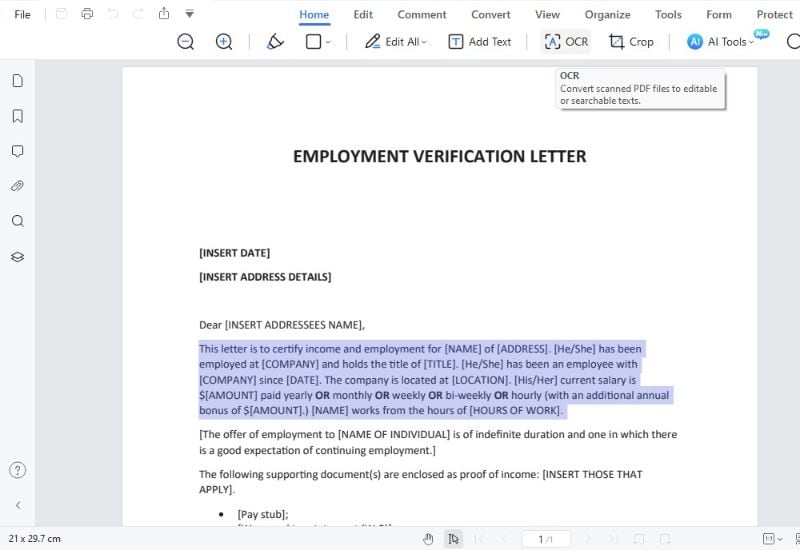
Paso 2
Se abrirá un cuadro de diálogo que te permitirá elegir el idioma para el OCR. Asegúrate de seleccionar el idioma de origen correcto (por ejemplo, inglés) para el documento escaneado.
Paso 3
Haz clic en "Realizar OCR" para iniciar el proceso de reconocimiento. Una vez completado el reconocimiento por OCR, el texto escaneado se podrá seleccionar y editar.
Paso 4
Ahora, puedes proceder con el proceso de traducción resaltando y copiando el texto que deseas convertir del inglés al bengalí.
El proceso OCR (Reconocimiento Óptico de Caracteres) funciona analizando la imagen escaneada del texto y reconociendo los caracteres por separado. Una vez que el texto ha sido reconocido, se puede editar y traducir. PDFelement hace este proceso más sencillo, lo que garantiza que los PDF escaneados se procesen de forma exacta en un formato que facilita la traducción.
Método 2: Traducir archivos PDF de inglés a bengalí con Google Translate
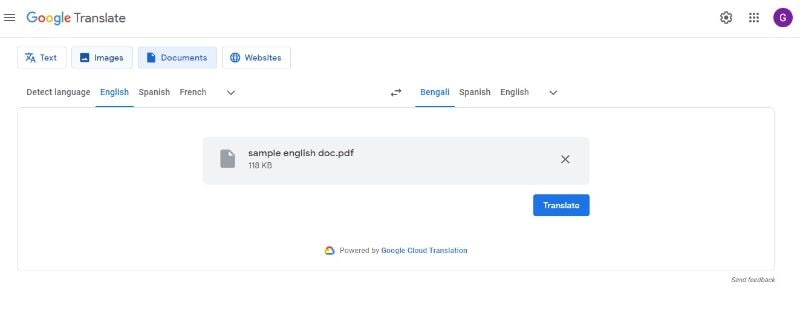
Google Translate es una popular herramienta en línea para traducir documentos PDF del inglés al bengalí. A continuación te explicamos cómo utilizarla y qué debes tener en cuenta:
Paso 1
Visita el sitio web de Google Translate o utiliza la aplicación móvil.
Paso 2
Selecciona "Inglés" como idioma de origen y "Bengalí" como idioma de destino.
Paso 3
Carga tu documento PDF en inglés o copia y pega el texto que quieras traducir.
Paso 4
Google Translate te proporcionará la traducción al bengalí.
Sin embargo, es importante ser consciente de las limitaciones de la herramienta. Puede que Google Translate no siempre genere traducciones muy precisas, sobre todo si se trata de documentos complejos. Tal vez no capte los matices o el contexto del texto original tan bien como un traductor humano o un software especializado.
A pesar de estas limitaciones, Google Translate es útil cuando necesitas una traducción rápida y general para fines personales, para entender el contenido de un documento en términos generales o para una comunicación básica. Es una opción práctica cuando dispones de recursos limitados o necesitas una traducción sencilla sin necesidad de que sea precisa.
Método 3: Traducir inglés a bengalí con Quillbot
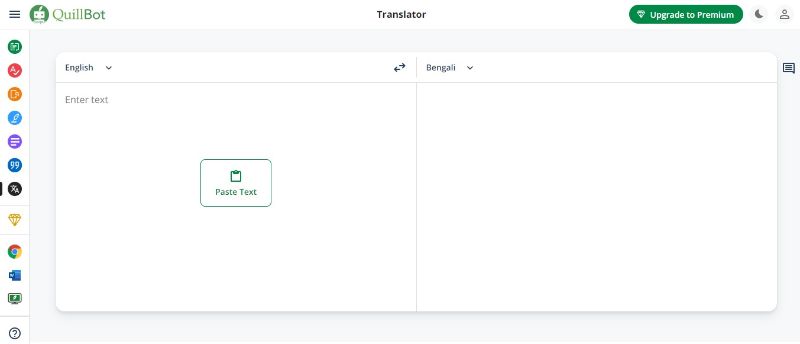
Quillbot AI Translator es una herramienta en línea totalmente gratuita que te permite traducir documentos PDF del inglés al bengalí. Es fácil de usar y presenta algunas ventajas.
QuillBot Translator funciona con IA y obtiene información de miles de textos escritos por expertos de todo el mundo. Tiene capacidad para manejar hasta 5.000 caracteres simultáneamente, por lo que es adecuado para textos con una extensión variada. Aunque por el momento admite la traducción a 45 idiomas, es posible que se extienda a más.
A continuación se explica cómo utilizar el Traductor IA de Quillbot:
Paso 1
Visita el sitio web de QuillBot Translator.
Paso 2
Introduce o pega el texto en inglés que quieras traducir.
Paso 3
Selecciona "Bengalí" como idioma de destino.
Paso 4
Haz clic en el botón "Traducir" y QuillBot generará la traducción al bengalí de tu texto.
Quillbot AI Translator es una opción sencilla y accesible para traducir archivos PDF del inglés al bengalí, sobre todo si se trata de fragmentos de texto cortos o traducciones rápidas.
Método 4: Traducir Documentos del Inglés a Bengalí con DeftPDF
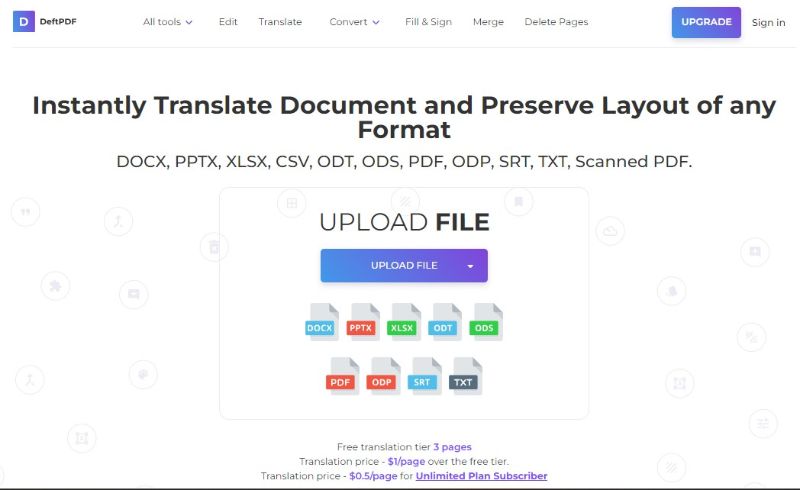
DeftPDF es una herramienta versátil disponible en línea para traducir documentos PDF del inglés al bengalí, ya que admite varios formatos, como DOCX, PPTX, XLSX y PDF, entre otros. A continuación te explicamos cómo utilizar DeftPDF y las ventajas que ofrece:
Paso 1
Haz clic en "Subir archivo PDF" para seleccionar el archivo de tu ordenador. También puedes subir archivos desde Dropbox, Google Drive o la URL de un sitio web.
Paso 2
Elige el idioma actual del documento (inglés). Selecciona el bengalí como idioma de destino.
Paso 3
Haz clic en "Traducir" para iniciar la traducción. Si tu documento supera el límite gratuito que es de 5 páginas, se aplicará una tarifa de $1 por página.
Paso 4
Una vez finalizado el proceso, recibirás un enlace de descarga. Haz clic en el enlace para guardar el documento recién traducido sin conexión.
DeftPDF ofrece una forma sencilla y accesible de traducir PDF del inglés al bengalí, con la ventaja de admitir varios formatos de documento y varios idiomas.
Método 5: Cómo utilizar Typing Baba para traducir del inglés al bengalí
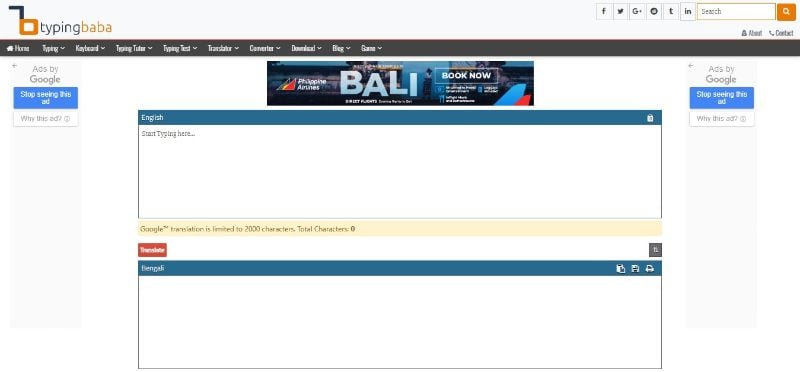
Typing Baba es un método fácil de usar para realizar traducciones rápidas del inglés al bengalí. Se trata de una herramienta sencilla y fácil de usar. A continuación te explicamos cómo funciona Typing Baba:
Paso 1
Ve al sitio web de Typing Baba.
Paso 2
En el cuadro de texto superior, escribe o pega el texto en inglés que quieras traducir.
Paso 3
Haz clic en el botón "Traducir".
Paso 4
En unos segundos, tu texto estará traducido al bengalí y listo para usar.
Typing Baba proporciona una forma rápida y sencilla de traducir texto del inglés al bengalí. Es una opción práctica para realizar traducciones cortas u obtener resultados rápidos sin configuraciones ni ajustes complejos.
Parte 2. Tabla Comparativa de Métodos de Traducción
Al comparar los cinco métodos de traducción del inglés al bengalí, cada uno tiene sus puntos fuertes y débiles:
| HERRAMIENTAS | VENTAJAS | DESVENTAJAS |
| PDFelement | Dispone de un sistema IA para traducir con formato preservado, ideal para archivos PDF. Funciones adicionales como edición y creación de formularios. | Un software de pago con una prueba gratuita limitada puede ser más de lo necesario para traducciones sencillas. |
| Google Translate | Gratuito, rápido y accesible, adecuado para traducciones básicas. | La precisión puede variar, sobre todo en documentos complejos. |
| Quillbot | Gratuito y sin publicidad, funciona con IA para mayor precisión. | Se limita a 5.000 caracteres a la vez, por lo que es posible que no funcione bien con documentos extensos. |
| DeftPDF | Compatible con múltiples formatos, seguro y privado, conveniente para varios documentos. | Servicio de pago para documentos más grandes. |
| Typing Baba | Traducción sencilla y gratuita, rápida y sin complicaciones. | Se puede introducir texto de forma limitada, por lo que no es adecuado para documentos extensos o complejos. |

![]() Impulsado por IA
Impulsado por IA
A la hora de elegir, hay que tener en cuenta factores como la precisión, la facilidad de uso y el precio. PDFelement es preciso y ofrece funciones adicionales, pero tiene un precio. Google Translate es gratuito, pero puede carecer de precisión.
Quillbot y DeftPDF son precisos y admiten varios formatos, pero pueden tener limitaciones en el número de caracteres o en el precio. Typing Baba es la opción más sencilla y gratuita, pero tiene limitaciones en el caso de documentos complejos. A la hora de elegir, hay que tener en cuenta las necesidades específicas del usuario, tomando en cuenta la precisión, practicidad y presupuesto.
Conclusión
En la comunicación digital, traducir documentos PDF con precisión y eficacia es una habilidad valiosa. Sin embargo, hay que saber elegir el método que mejor se adapte a tus necesidades en cuanto a precisión, practicidad o presupuesto. Elige el método que mejor se adapte a lo que necesitas, ya que no hay que exagerar lo importante que es una traducción de PDF precisa y fiable. De este modo, te conectarás con un público más amplio, romperás las barreras del idioma y mejorarás la comunicación.



